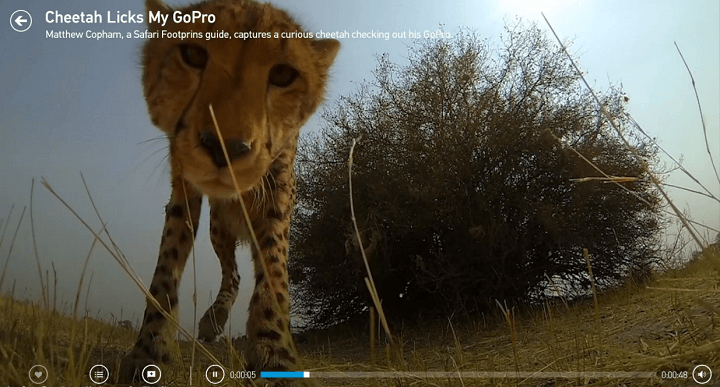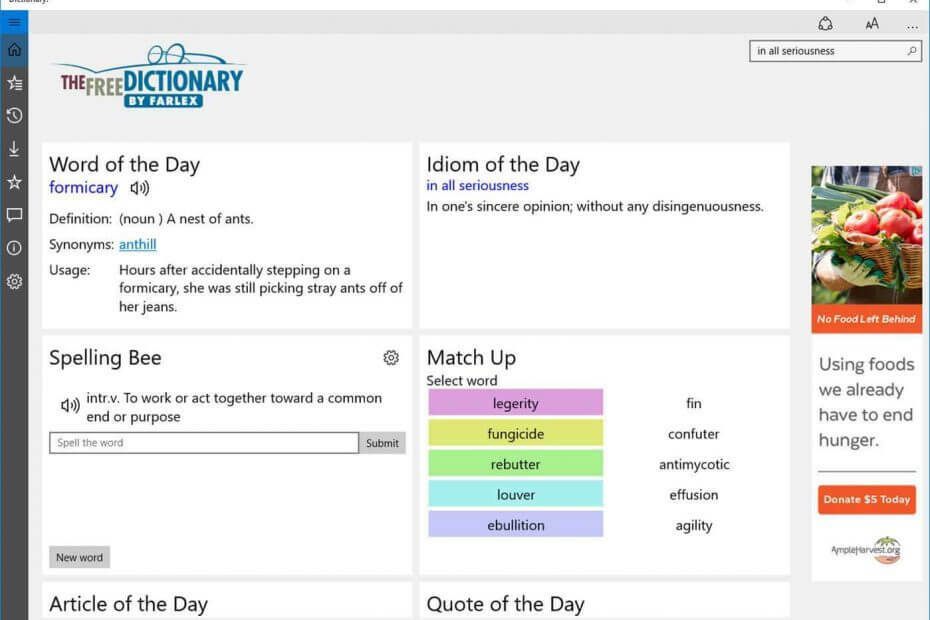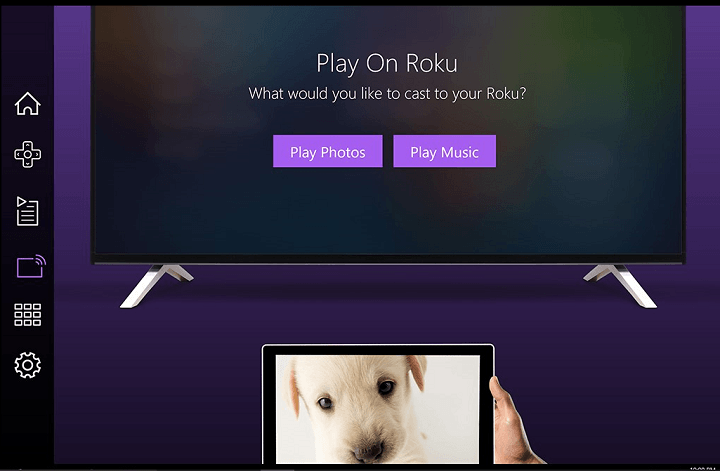- Если программы закрываются сразу после открытия, это может быть результатом плохого обновления Windows.
- Удаление проблемного обновления с вашего компьютера - один из самых быстрых способов решить эту проблему.
- В качестве альтернативы проверьте, не вызвана ли проблема конфликтом стороннего программного обеспечения.
- Если программы в Windows 10 закрываются сами по себе, возможно, вам придется восстановить систему.

- Скачать Restoro PC Repair Tool который поставляется с запатентованными технологиями (патент доступен здесь).
- Нажмите Начать сканирование чтобы найти проблемы с Windows, которые могут вызывать проблемы с ПК.
- Нажмите Починить все для устранения проблем, влияющих на безопасность и производительность вашего компьютера
- Restoro был загружен 0 читатели в этом месяце.
После недавнего обновления KB для Windows 10 многие пользователи сообщали, что программы закрываются сразу после открытия. После обновления Windows внезапно закрывает открытые приложения без предупреждения. Эта проблема, похоже, затронула почти все приложения.
Причина этой ошибки может быть разной. Хотя некоторые пользователи сообщают об этом как о сбое обновления Windows, конфликты сторонних приложений, похоже, вызвали ошибку для других.
В этой статье мы рассмотрим несколько шагов по устранению неполадок, которые помогут вам решить проблему в Windows 10.
Что делать, если программы закрываются сразу после открытия?
1. Загрузка в режиме чистой загрузки
- нажмите Клавиша Windows + R, чтобы открыть Run.
- Тип msconfig.msc и нажмите OK, чтобы открыть Конфигурация системы.

- Открой Услуги вкладка в окне конфигурации системы.
- Проверить Скрыть все службы Microsoft коробка. Это скроет все основные службы Microsoft.
- После этого нажмите кнопку Отключить все кнопка. Это отключит все второстепенные службы.
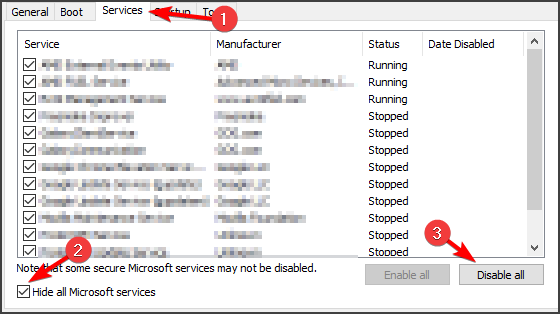
- Затем откройте Запускать таб. Нажмите на Откройте диспетчер задач.
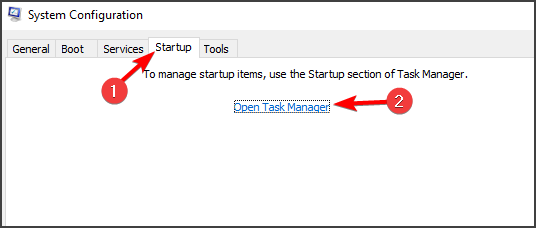
- В диспетчере задач отключите все запускаемые приложения. Выберите приложение и нажмите Запрещать.
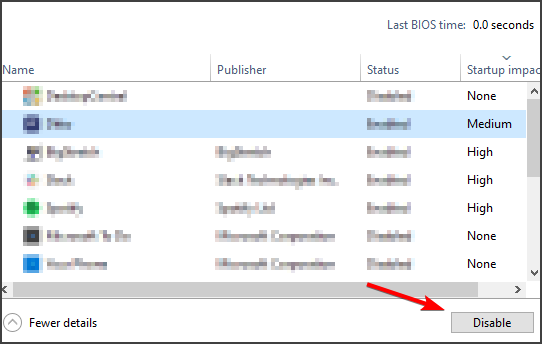
- После того, как вы отключили все приложения, вернитесь в Конфигурацию системы.
- Нажмите Применять а также ОК чтобы сохранить изменения.
- Когда появится запрос, нажмите «Перезагрузить сейчас».
Теперь ваш компьютер будет загружаться в режиме чистой загрузки, при этом будут запущены только основные службы Microsoft. После перезапуска проверьте, закрываются ли программы сразу после того, как проблема с открытием сохраняется.
Если приложения остаются открытыми, у вас может быть конфликт стороннего программного обеспечения, который внезапно закрывает приложения самостоятельно. Если приложения закрываются даже в режиме чистой загрузки, загрузитесь в безопасном режиме для дальнейшей диагностики.
Это может быть длительный процесс, но он, безусловно, может помочь, если программы закрываются сразу после открытия на вашем компьютере. Это решение также может помочь, если вы получаете Программы по-прежнему нужно закрыть сообщение в Windows 10.
2. Отключите и удалите Asus GPU Tweak
- Щелкните значок на панели задач и щелкните правой кнопкой мыши Asus GPU Tweak 2/3.
- Выбирать Закрыть / выйти.
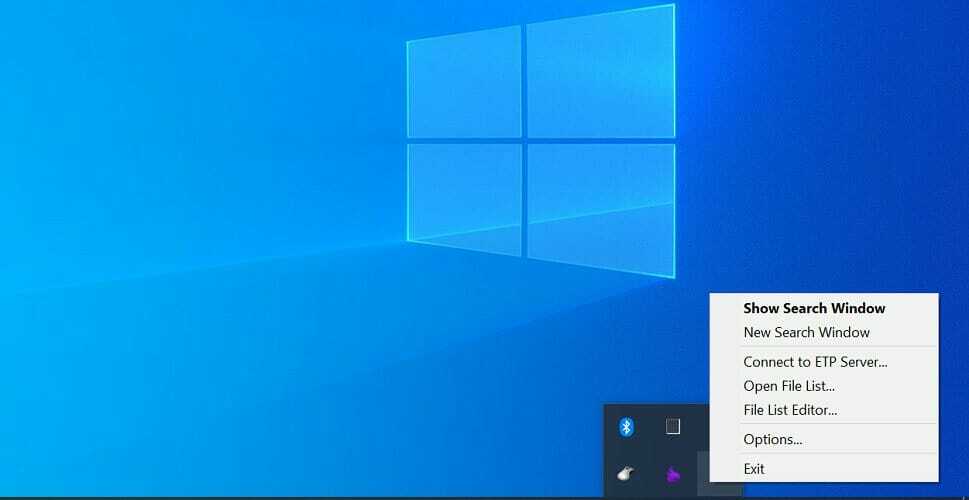
- После закрытия приложения перезапустите любое приложение на своем ПК и проверьте, остается ли оно открытым без каких-либо проблем.
- Если вы решите, что проблема возникла из-за настройки графического процессора Asus, удалите приложение.
Удалите Asus GPU Tweak
- нажмите Клавиша Windows + R, чтобы открыть Run.
- Тип панель управления и нажмите ОК, чтобы открыть Панель управления.

- Перейти к Программ и открыть Программы и компоненты.
- Найдите Графический процессор Asus Tweak приложение и щелкните Удалить.
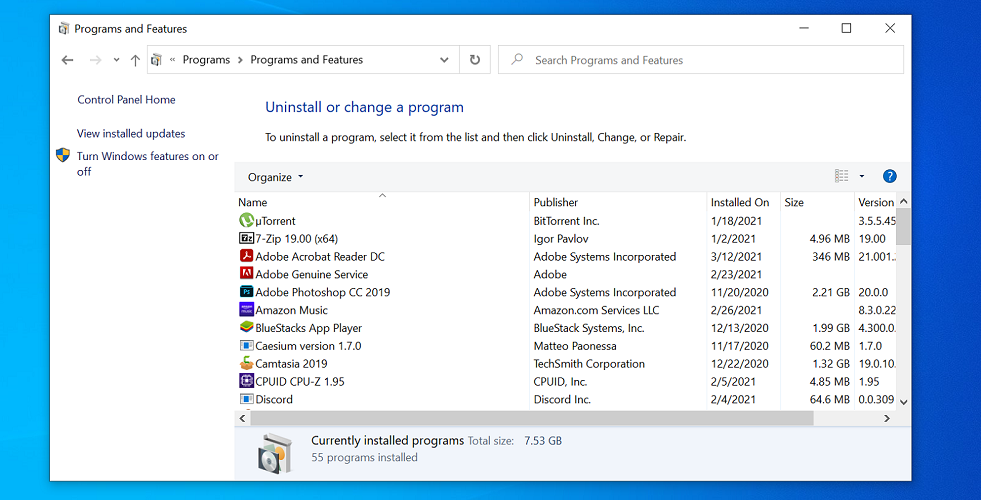
- Нажмите Да / Удалить для подтверждения действия. Подождите, пока приложение будет удалено.
- После удаления перезагрузите компьютер и проверьте, закрываются ли программы сразу после устранения проблемы с открытием.
Запустите сканирование системы, чтобы обнаружить потенциальные ошибки

Скачать Restoro
Инструмент для ремонта ПК

Нажмите Начать сканирование чтобы найти проблемы с Windows.

Нажмите Починить все для устранения проблем с запатентованными технологиями.
Запустите сканирование ПК с помощью Restoro Repair Tool, чтобы найти ошибки, вызывающие проблемы с безопасностью и замедление. После завершения сканирования в процессе восстановления поврежденные файлы заменяются новыми файлами и компонентами Windows.
Сообщается, что приложение Asus Tweak GPU конфликтует с другими приложениями Windows, вызывая внезапное завершение работы. После установки приложения обязательно установите последнюю версию Asus Tweak GPU с официального сайта.
Имейте в виду, что эту проблему могут вызывать другие приложения, поэтому вам, возможно, придется удалить и их. Чтобы убедиться, что приложение полностью удалено, мы рекомендуем использовать программу удаления, такую как IObit Uninstaller.
⇒ Получить деинсталлятор IObit
3. Загрузиться в безопасном режиме
- нажмите Клавиша Windows + I , чтобы открыть Настройки.
- Перейти к Обновление и безопасность.

- Открой Восстановление вкладка на левой панели.
- Под ПередовойЗапускатьщелкните значок Запустить снова Теперь кнопка.

- Щелкните значок Устранение неполадок вариант.
- Открой ПередовойПараметры.
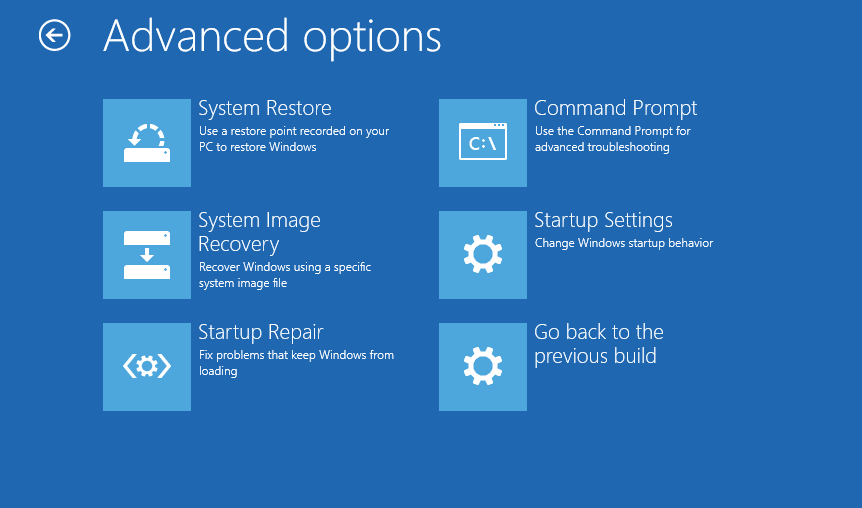
- В разделе "Дополнительные параметры" нажмите Параметры запуска.
- Щелкните значок Запустить снова кнопка.
- Windows отобразит несколько вариантов загрузки.
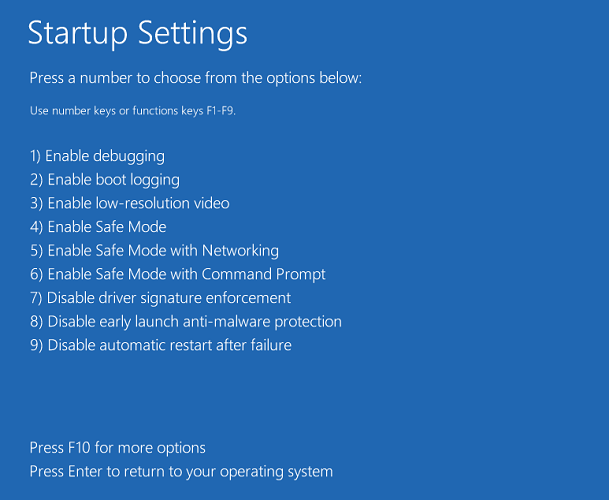
- Нажмите 4 / F4 нажмите на клавиатуре, чтобы выбрать Безопасный режим.
Теперь ваш компьютер загрузится в безопасном режиме. В безопасном режиме запустите любое приложение на своем ПК и проверьте, сохраняется ли проблема с закрытием приложений. Помимо сторонних приложений, обновления Windows 10 с ошибками также могут вызывать закрытие приложения без предупреждения.
Чтобы предотвратить эту проблему, удалите последнее обновление Windows, установленное из Панели управления.
4. Удалить Центр обновления Windows
- нажмите Окна ключ, тип контроль и щелкните Панель управления.
- В Панели управления нажмите на Удалить программу вариант в программах.
- На левой панели нажмите Просмотрите установленные обновления. В нем будут перечислены все обновления Windows, установленные на вашем компьютере.

- Найдите последнее установленное обновление Windows. Выберите обновление и нажмите Удалить.
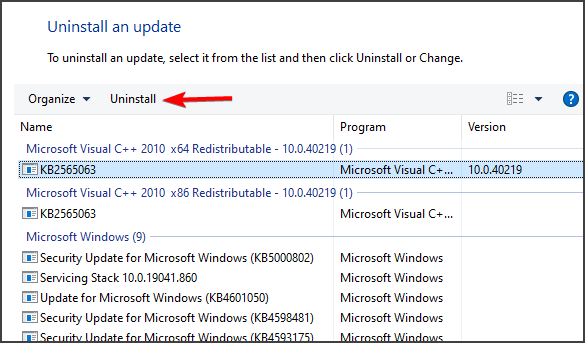
- Ниже приведены некоторые известные обновления, вызвавшие эту проблему:
- KB4601319
- KB4601050
- После удаления этих обновлений перезагрузите компьютер и проверьте наличие улучшений.
Обратите внимание, что вам может потребоваться отключить обновления Windows 10, чтобы эти обновления не устанавливались автоматически. Или проверьте наличие ожидающих обновлений Windows 10, которые могут включать исправление.
5. Выполните восстановление системы
- Нажмите клавишу Windows и введите восстановление системы.
- Нажмите на Создайте точку восстановления.
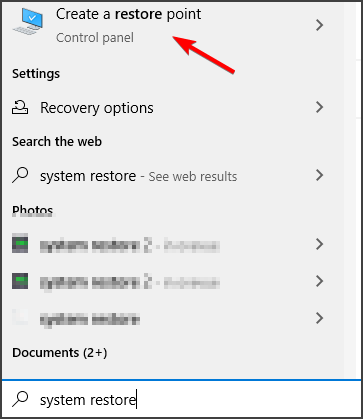
- Щелкните значок Восстановление системы кнопка.

- Нажмите Следующий.
- Проверить Показать больше точек восстановления поле, чтобы увидеть более старые точки восстановления.
- Затем выберите из списка последнюю созданную точку восстановления.

- Нажмите Следующий а затем щелкните Заканчивать.
- Ваш компьютер выключится и перезагрузится, чтобы завершить восстановление.
Программы закрываются сразу после открытия, проблема может возникнуть из-за неправильного обновления Windows 10 или конфликта стороннего программного обеспечения.
Если решения из этого руководства помогли вам решить проблему, сообщите нам об этом в комментариях ниже.
 По-прежнему возникают проблемы?Исправьте их с помощью этого инструмента:
По-прежнему возникают проблемы?Исправьте их с помощью этого инструмента:
- Загрузите этот инструмент для ремонта ПК получил рейтинг "Отлично" на TrustPilot.com (загрузка начинается на этой странице).
- Нажмите Начать сканирование чтобы найти проблемы с Windows, которые могут вызывать проблемы с ПК.
- Нажмите Починить все исправить проблемы с запатентованными технологиями (Эксклюзивная скидка для наших читателей).
Restoro был загружен 0 читатели в этом месяце.